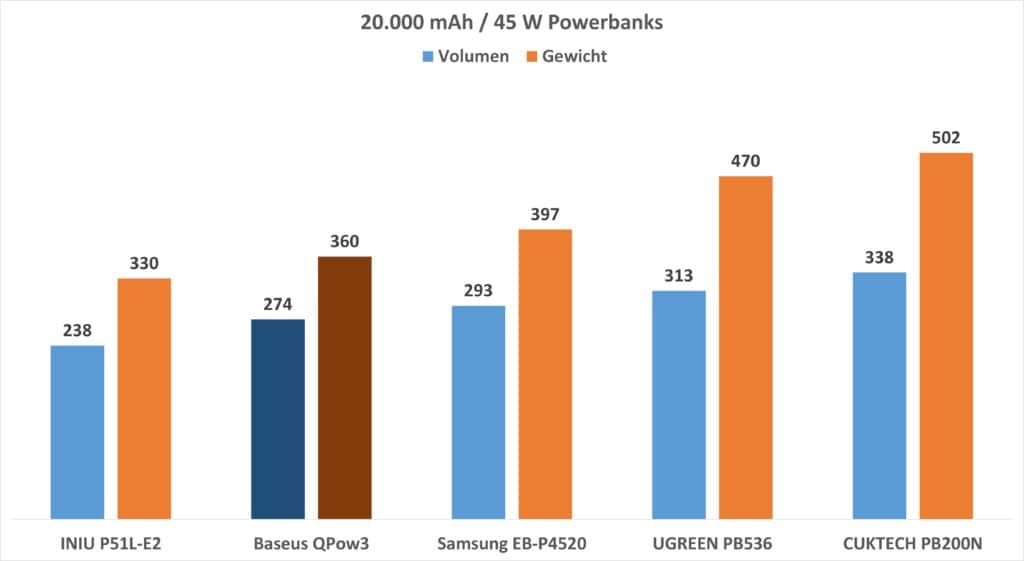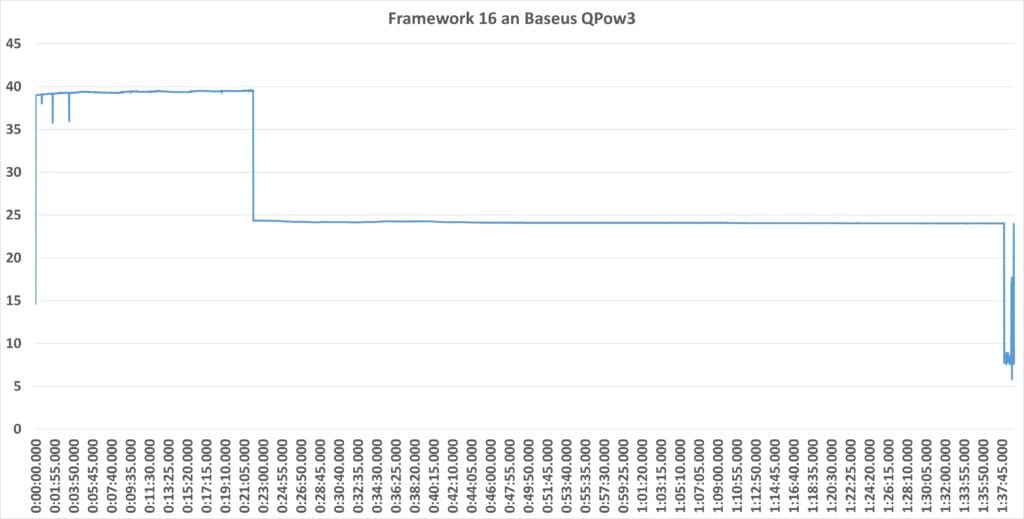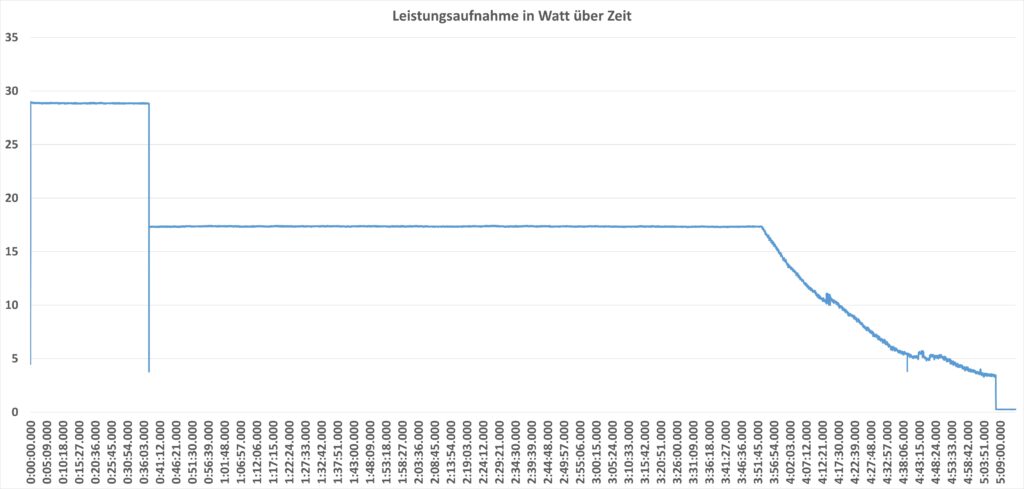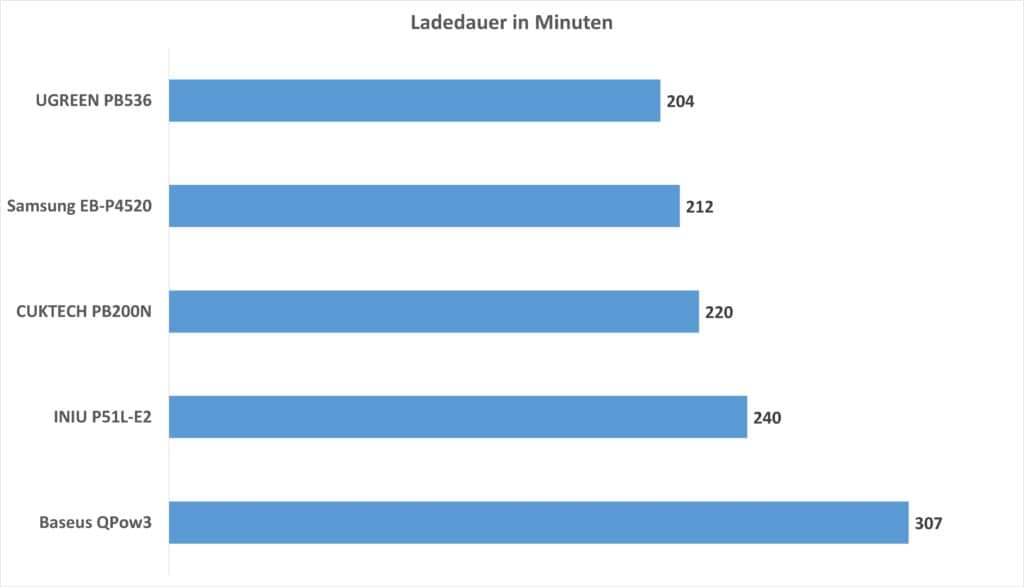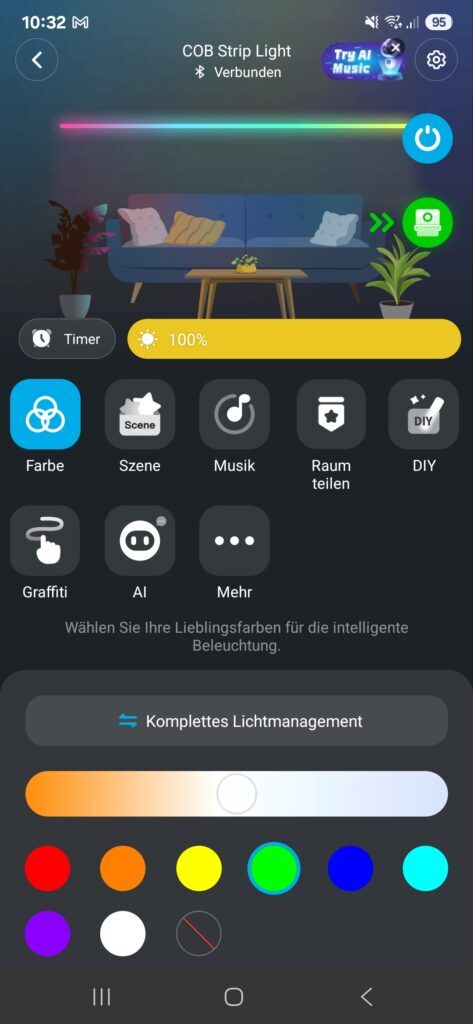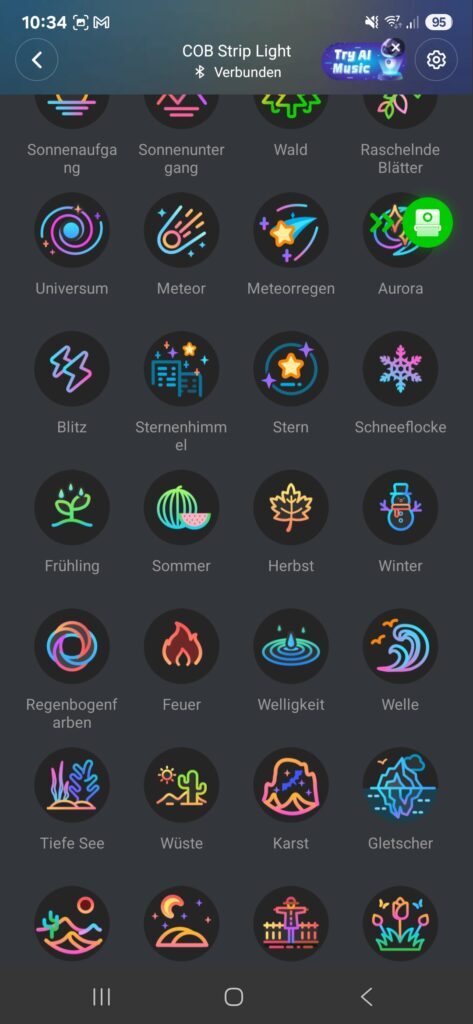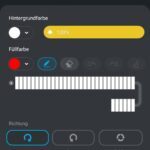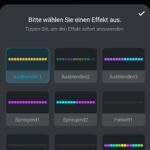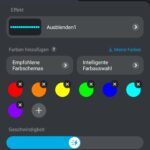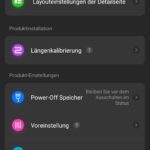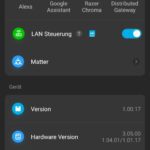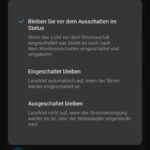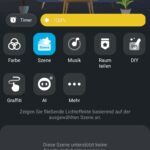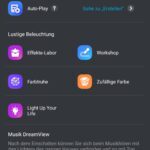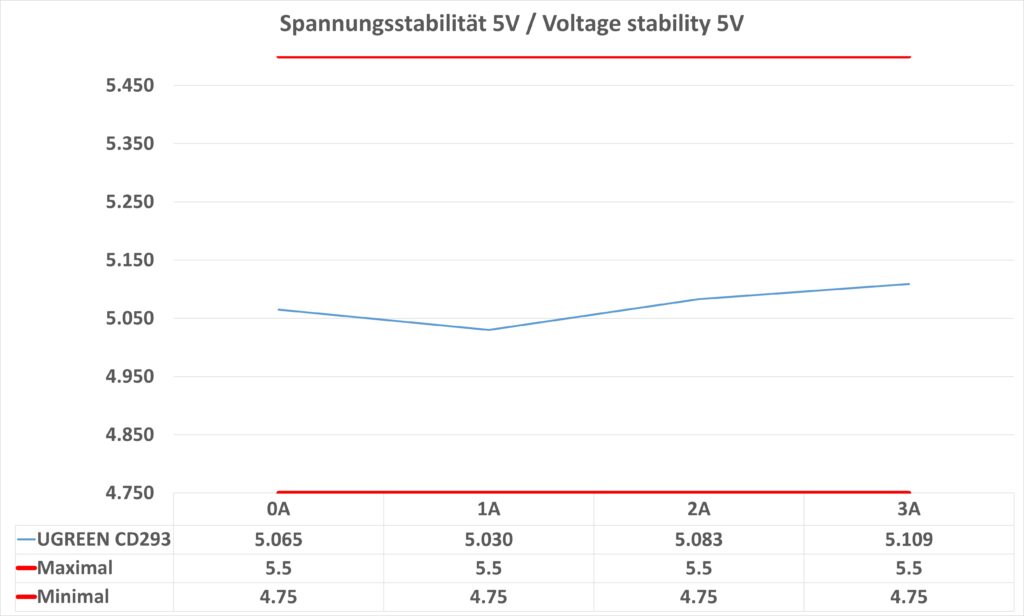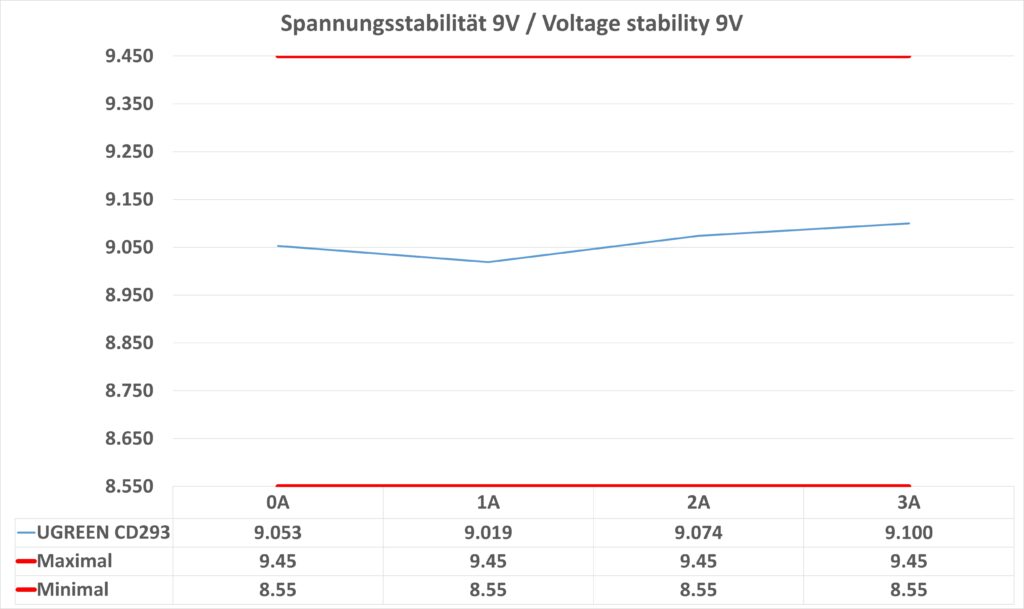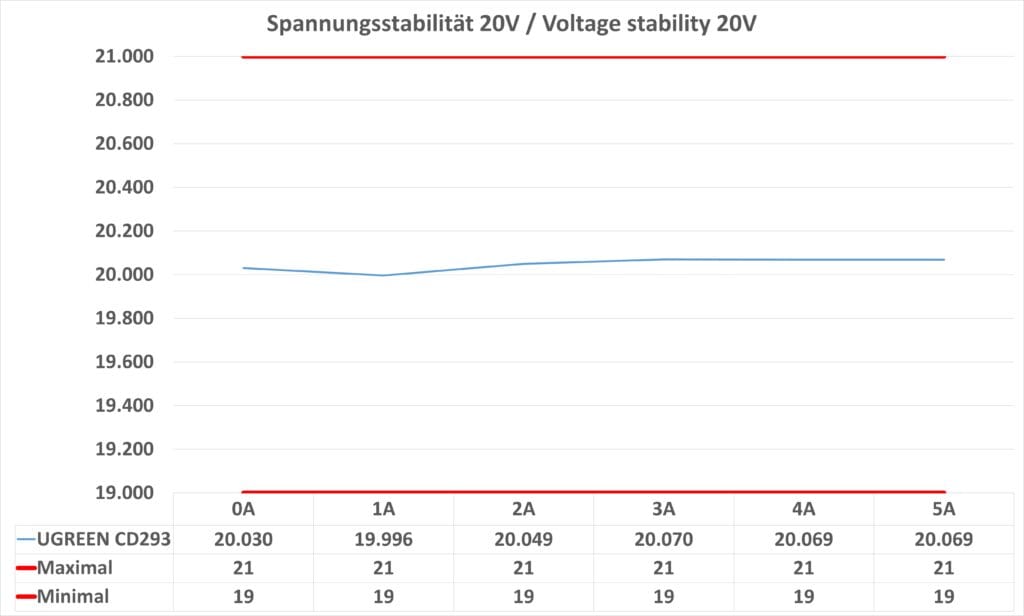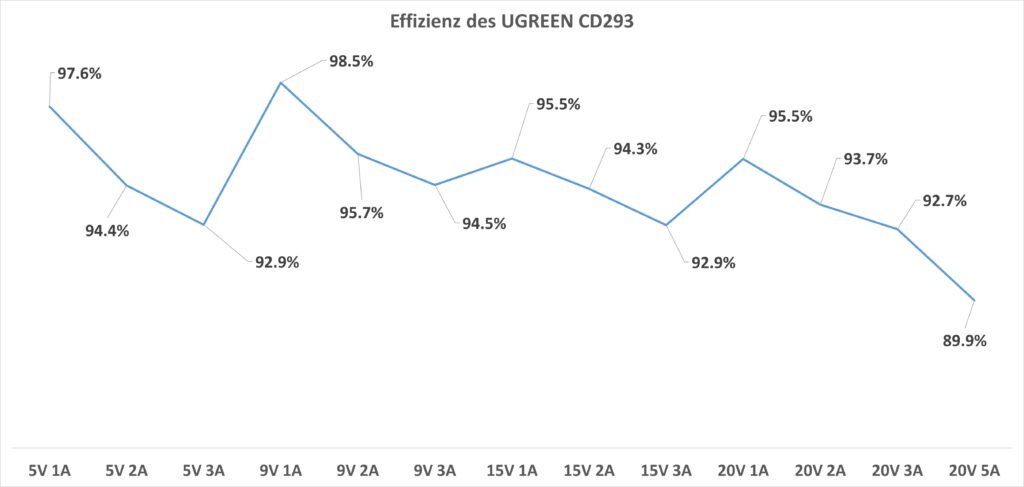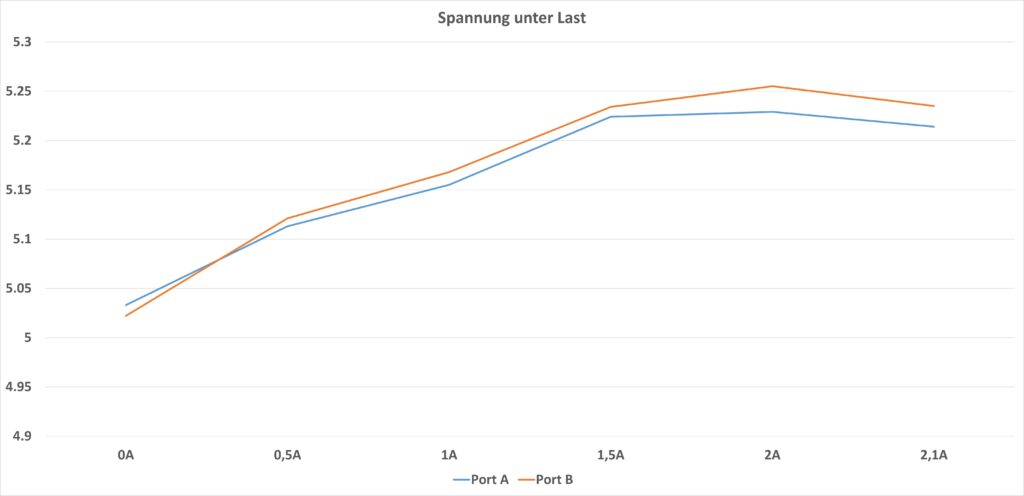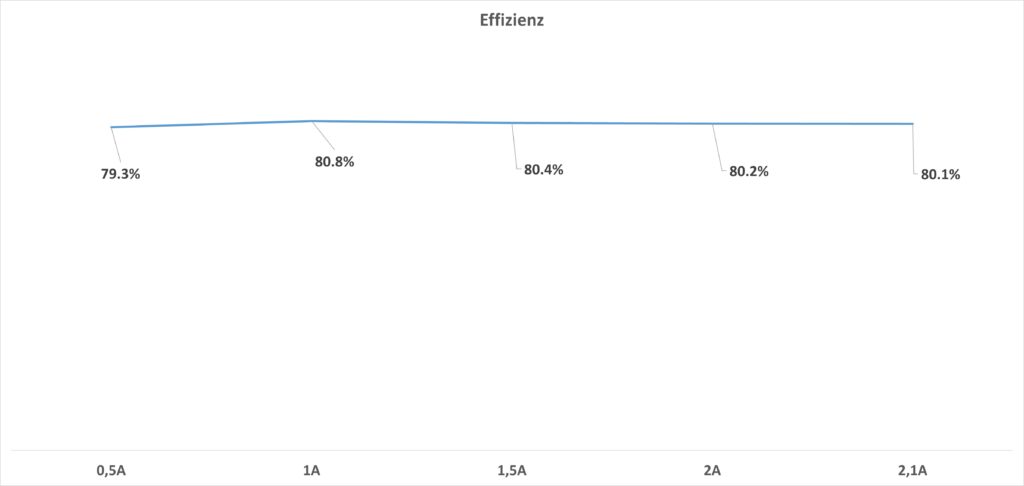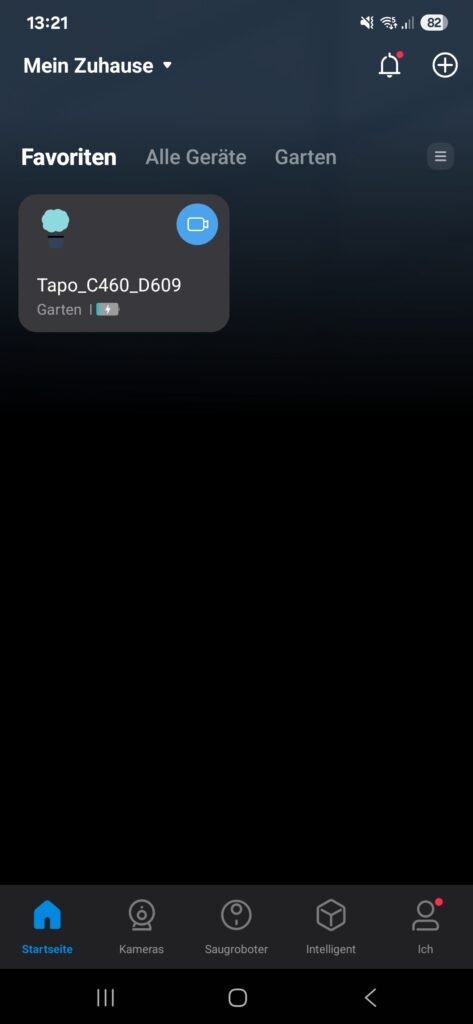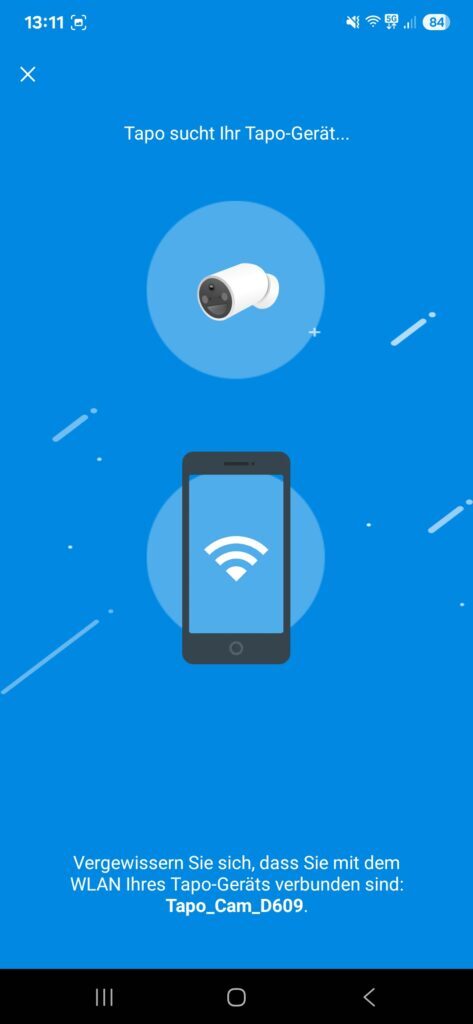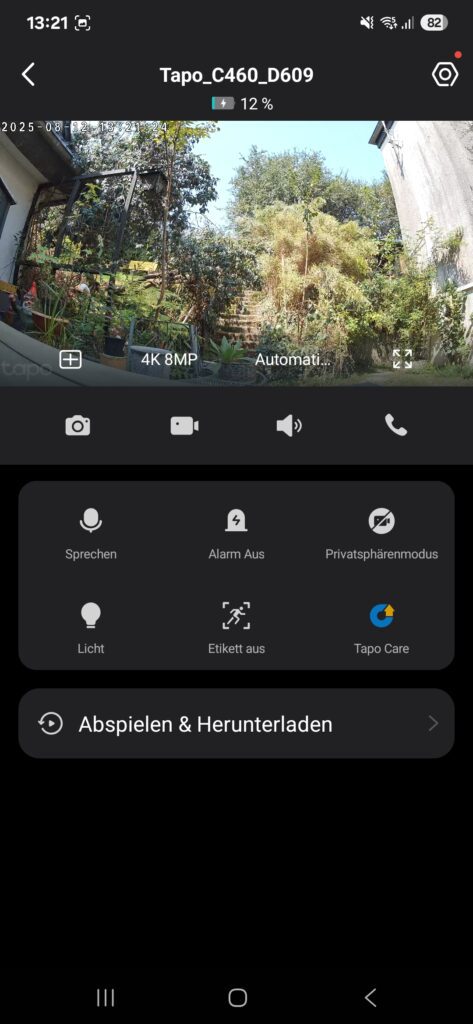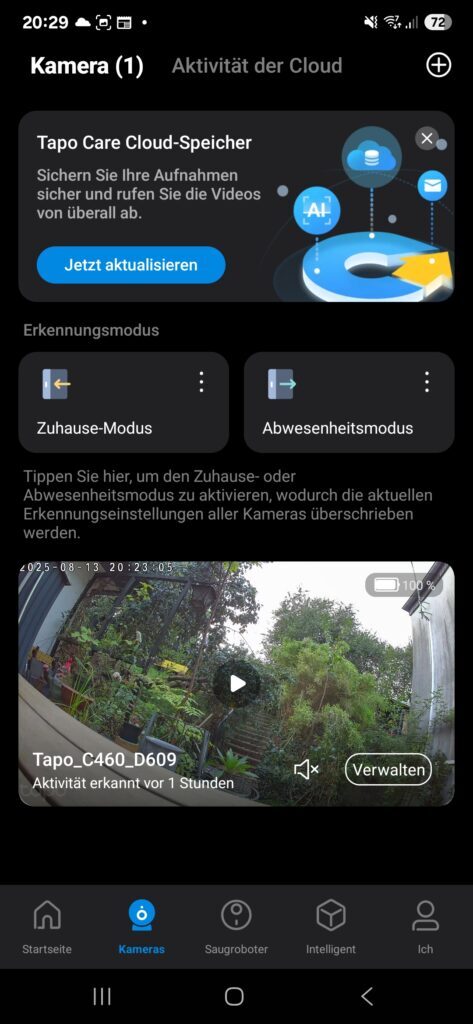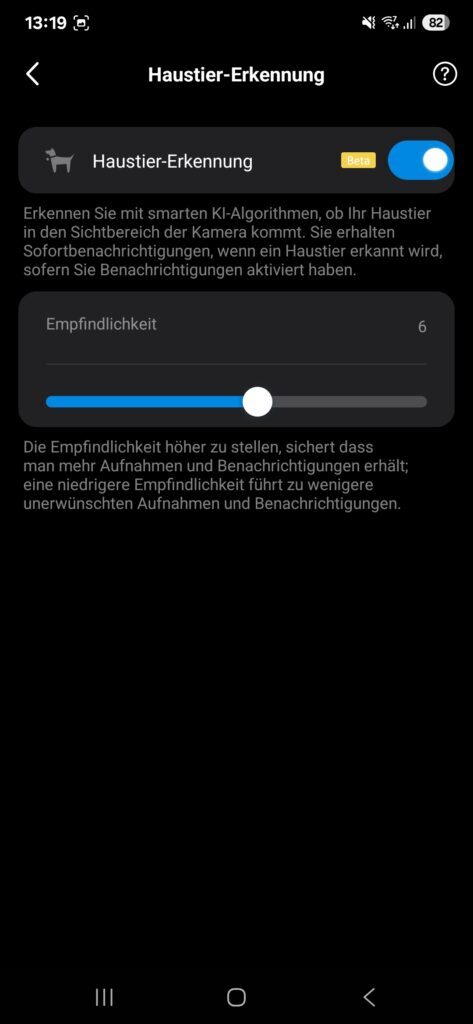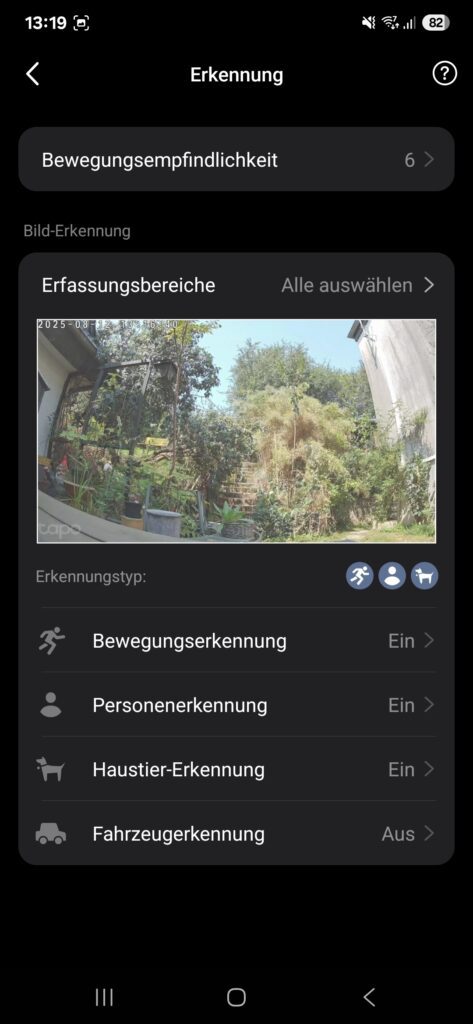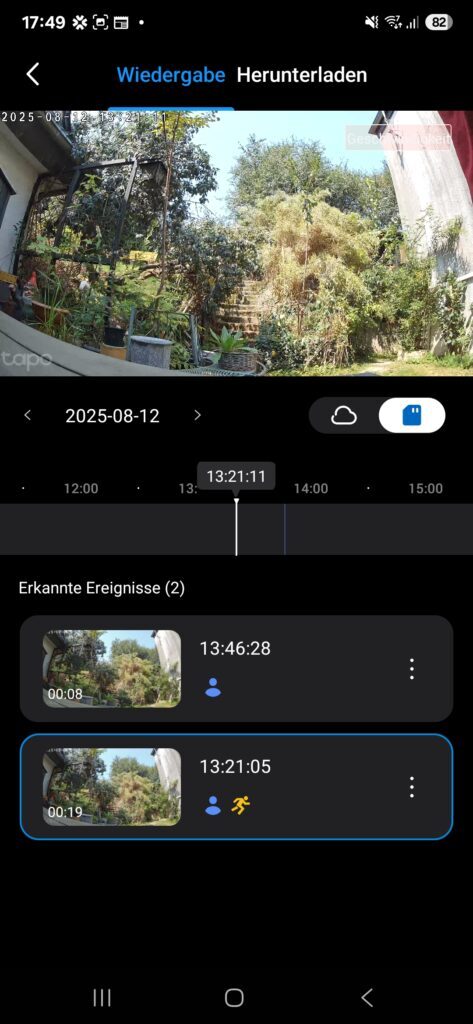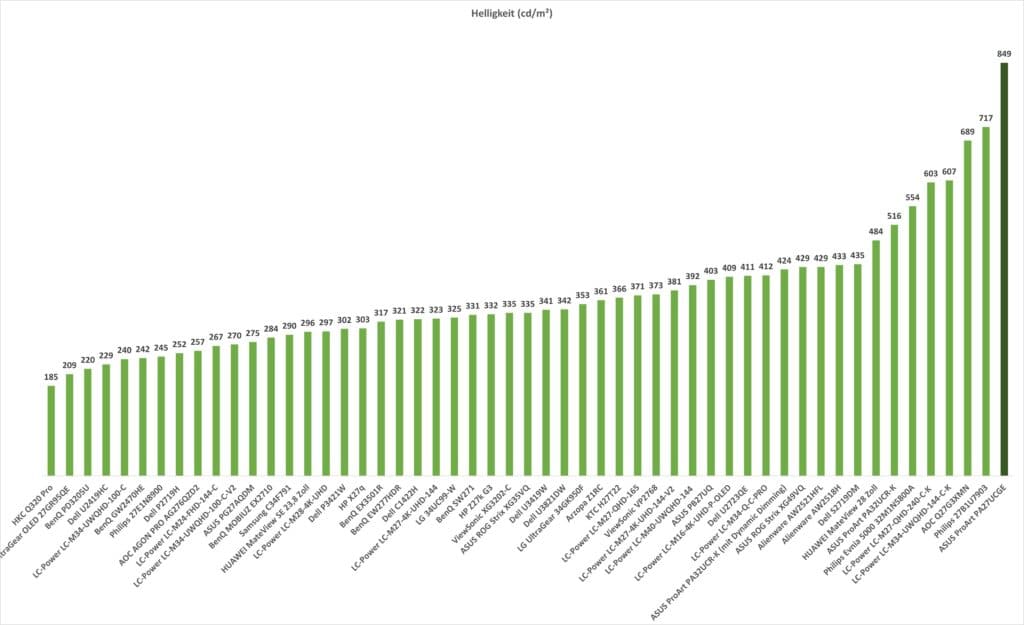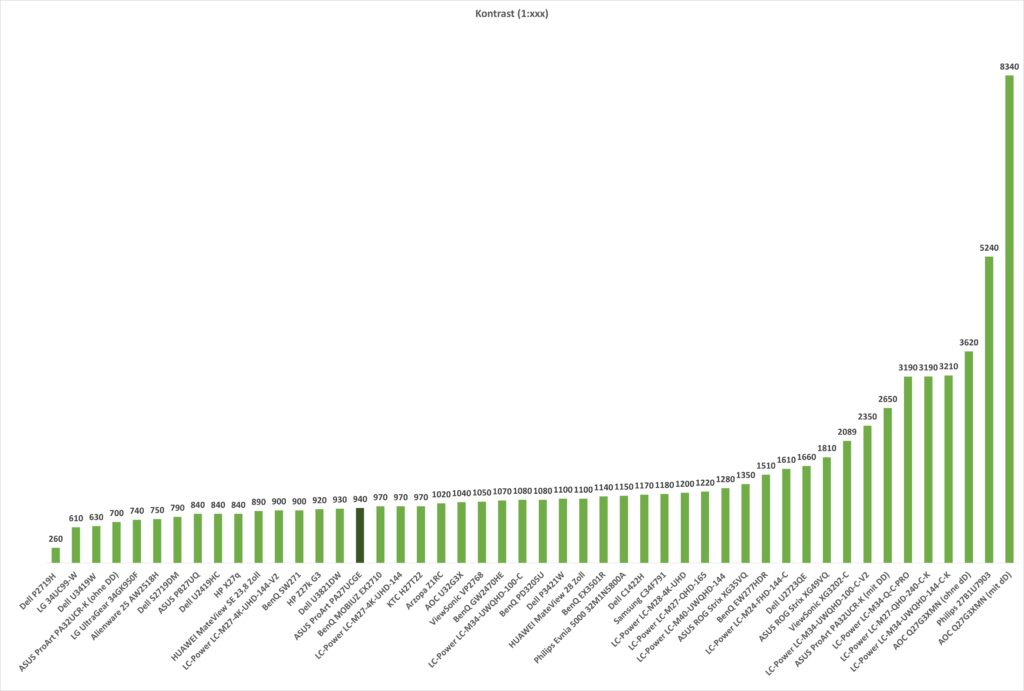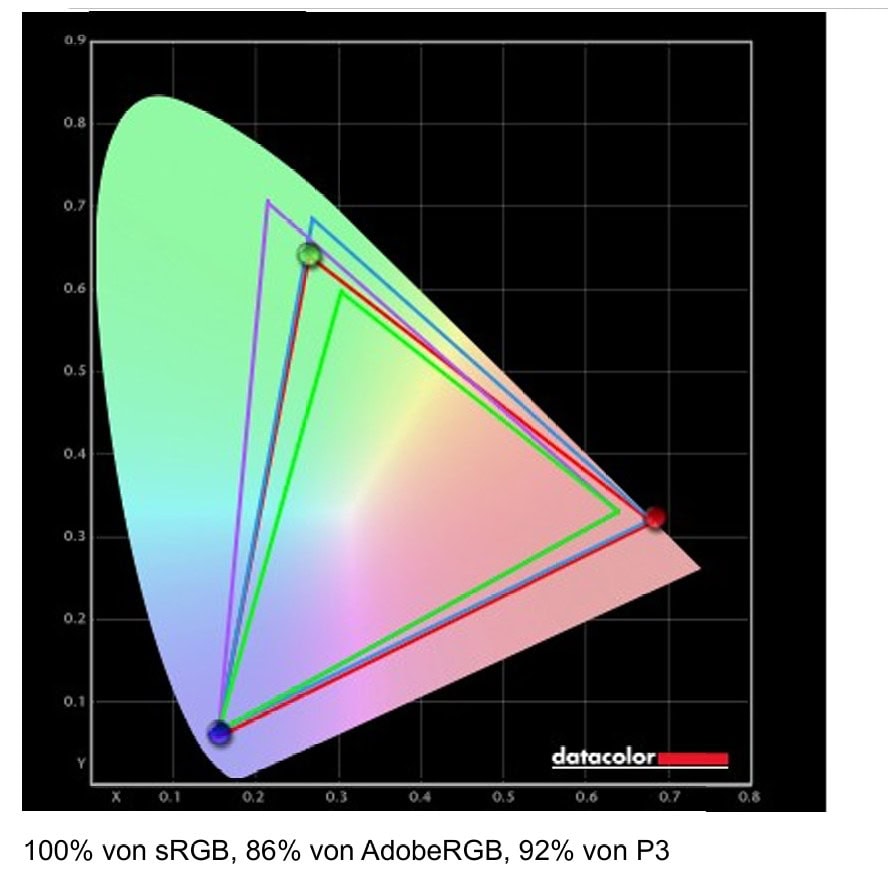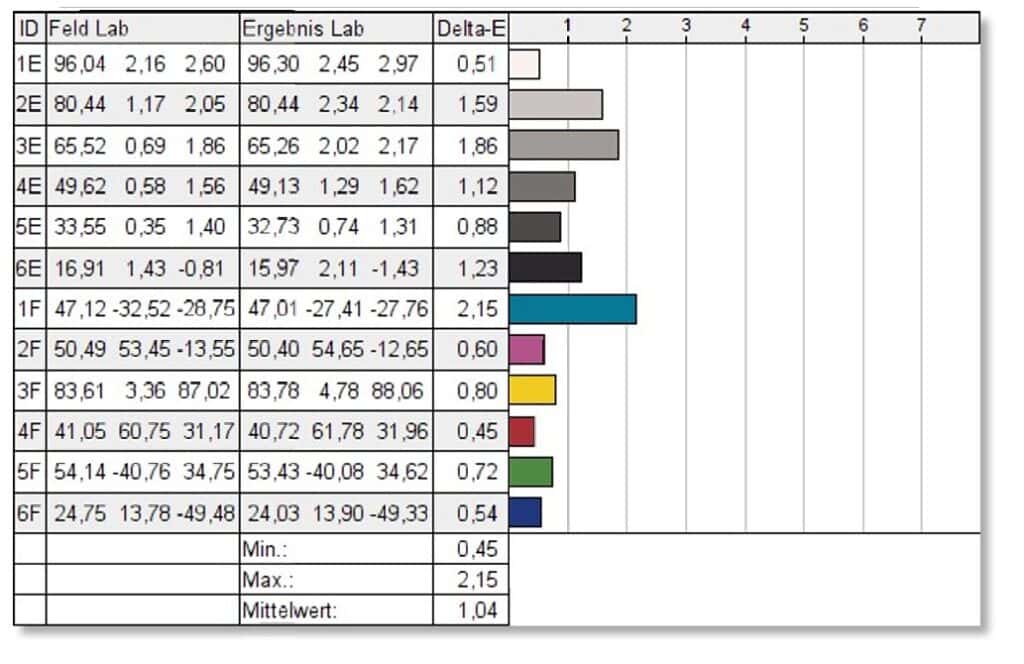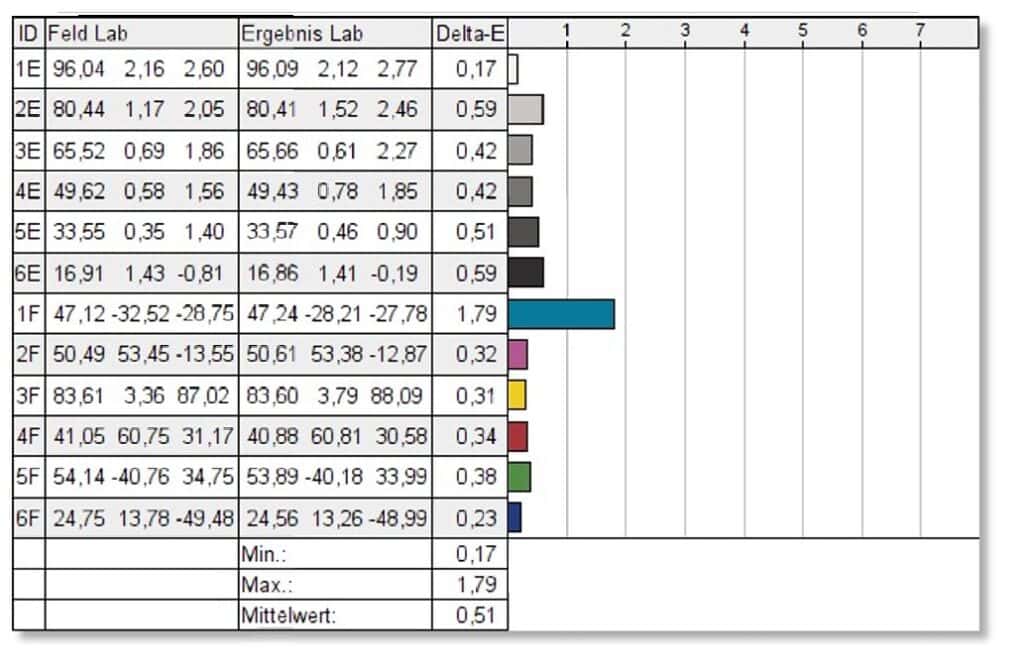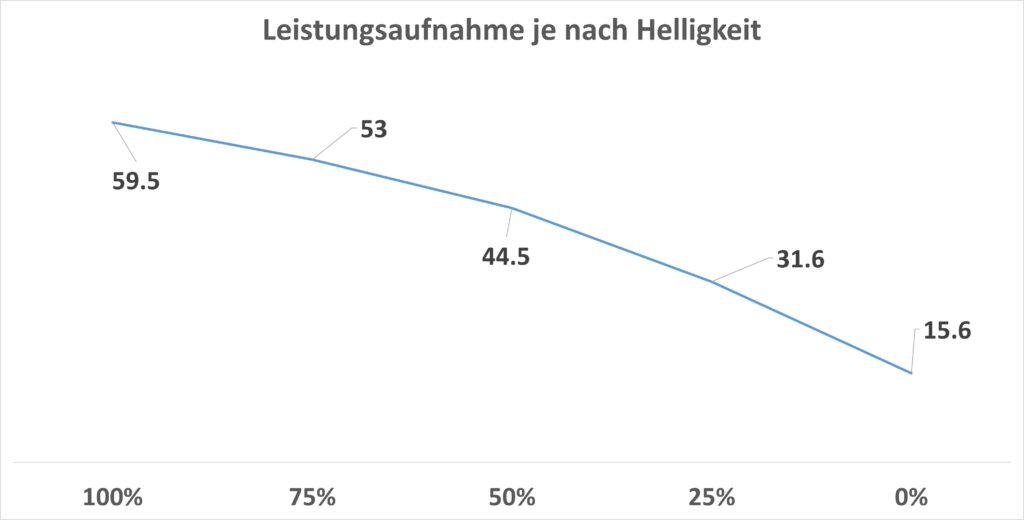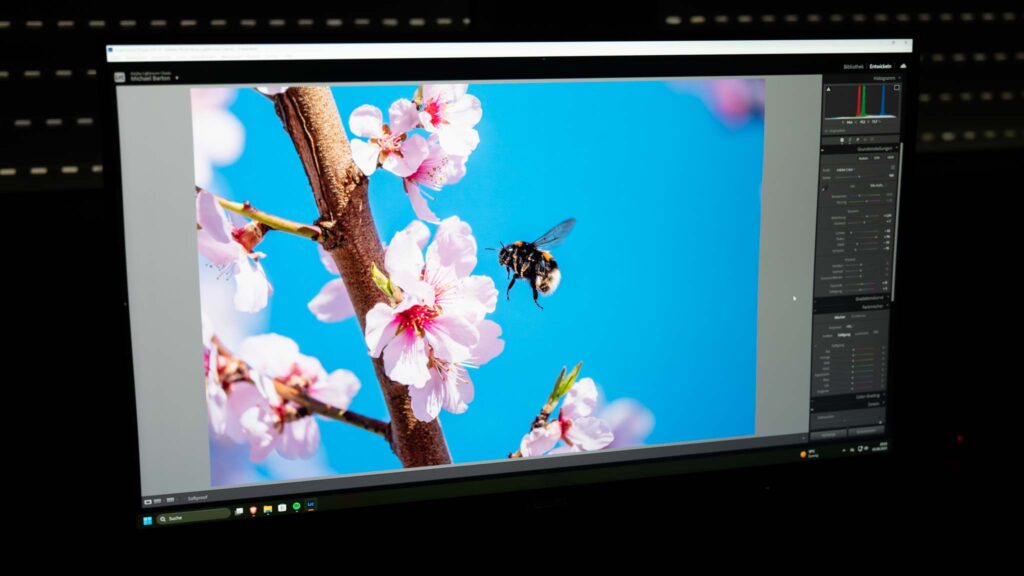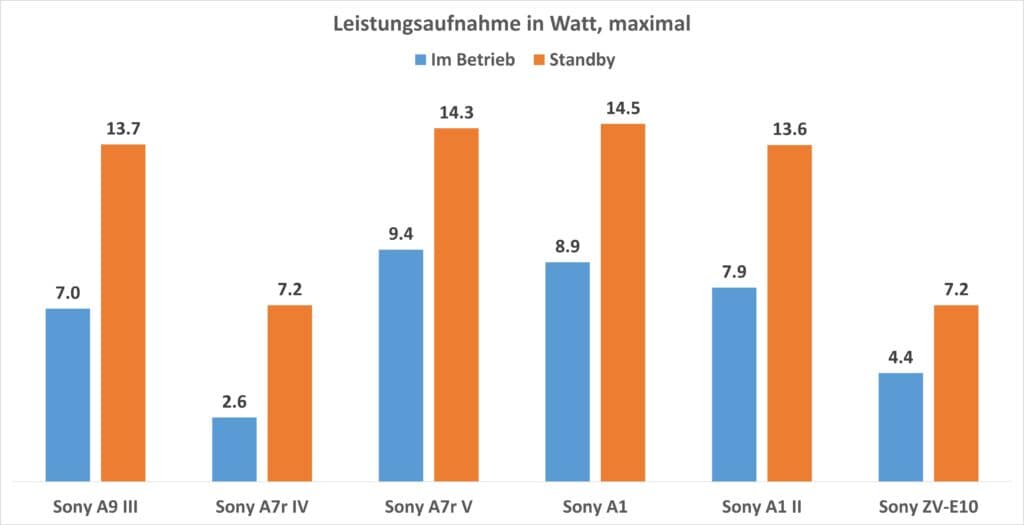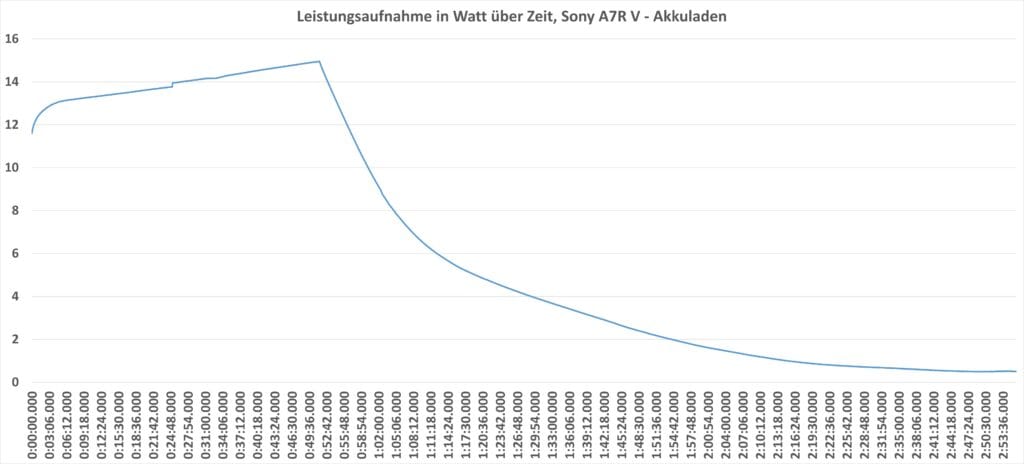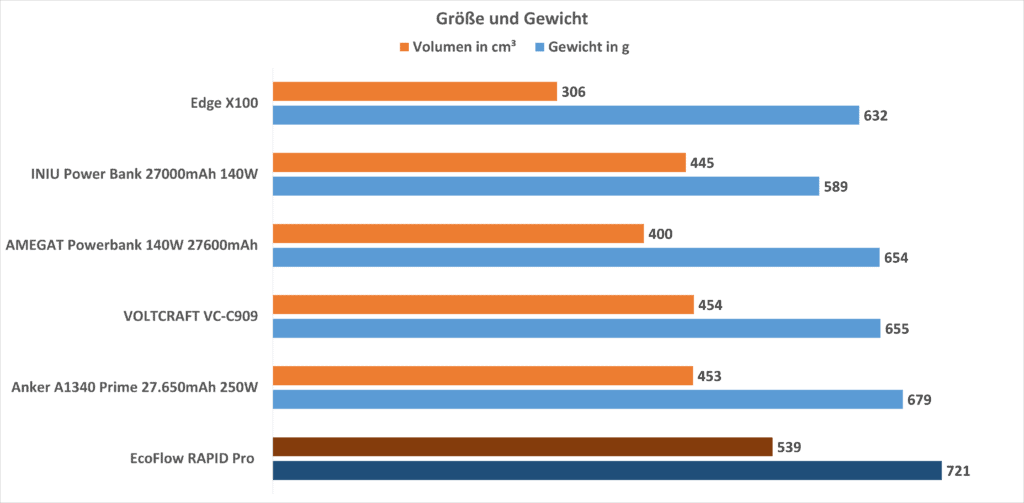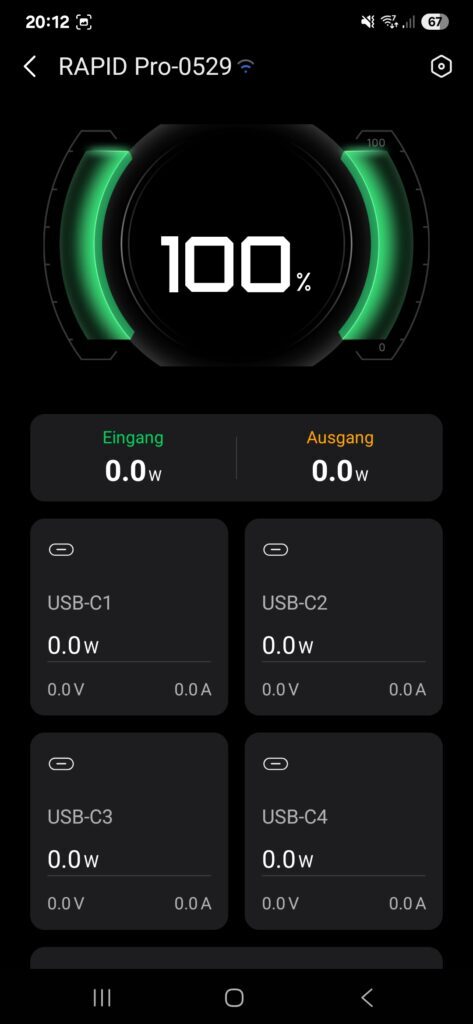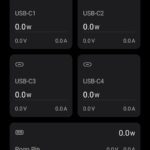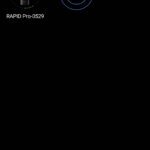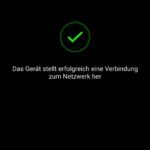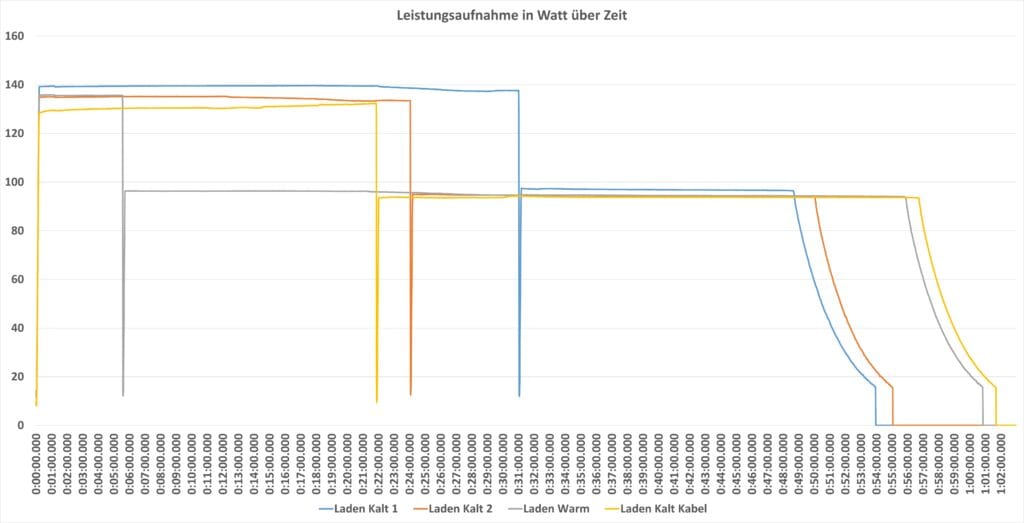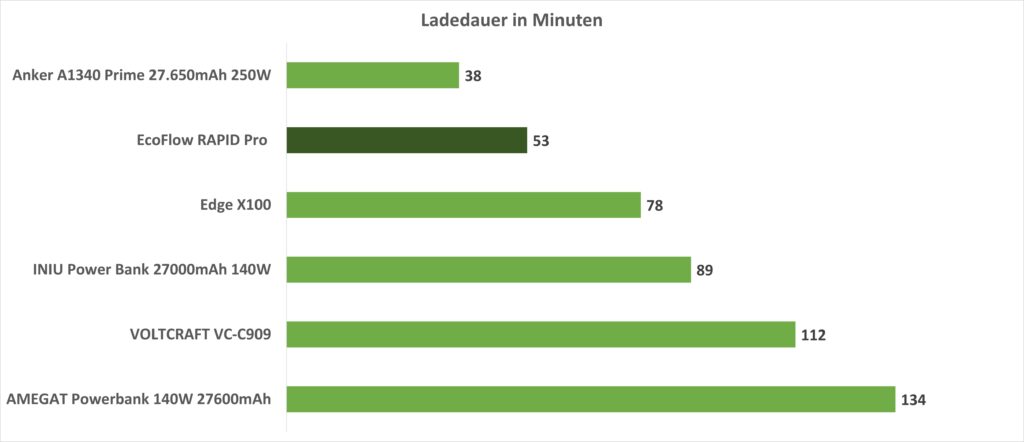Baseus bietet mit der QPow3 eine extrem spannende Powerbank an! Warum? Wir haben hier eine Powerbank mit 20.000 mAh und einer Ausgangsleistung von 45 W. Dies wird mit zwei praktischen integrierten Ladekabeln kombiniert.
45 W ist dabei aus meiner Sicht der derzeitige „Sweet Spot“, wenn es um die Leistung von Powerbanks geht.
So sind 45 W genug, alle Smartphones von Samsung, Apple und Google mit dem vollen Tempo zu laden, aber auch schon ausreichend für etwas größere Geräte wie Notebooks, Tablets usw.
Dabei ist die QPow3 auch preislich interessant, wenn sie im Angebot erhältlich ist. So konnte ich die Powerbank für rund 30€ abstauben.
Wollen wir uns die Powerbank doch einmal im Test ansehen.
Die Baseus QPow3 Powerbank 45W 20000mAh im Test
Baseus setzt bei der QPow3 auf ein recht rundliches und fast schon verspieltes Design. Erfreulicherweise wirkt dabei die Powerbank qualitativ aber recht wertig.
So fasst sich diese recht stabil und wertig an. Mit 121 x 73 x 31 mm und einem Gewicht von 360 g ist die Powerbank zwar nicht winzig, aber durchaus als kompakt und handlich zu bezeichnen.
Zur Handlichkeit trägt auch die fest integrierte Handschlaufe bei, die auch eine doppelte Funktion erfüllt.
So ist diese einerseits eine Handschlaufe, aber andererseits auch ein integriertes USB-C-Ladekabel. Praktisch!
Zusätzlich verfügt die QPow3 über ein zweites USB-C-Ladekabel, welches an der Seite integriert ist.
Auf der Oberseite finden wir zuletzt eine Anzeige, welche dich über den Akkustand in % informiert.
Größenvergleich
Vergleichen wir einmal die Größe und das Gewicht der Baseus QPow3 mit anderen 20.000 mAh / 45 W Powerbanks.
Erfreulicherweise zählt die Baseus QPow3 zu den leichtesten und auch kompaktesten Modellen in dieser Klasse. Lediglich die INIU P51L-E2 ist nochmals kleiner und leichter.
Anschlüsse
Neben den beiden fest integrierten USB-C-Ladekabeln besitzt die Powerbank auf der Front noch einen weiteren USB-C- und USB-A-Port.
Insgesamt haben wir bei der QPow3 also beachtliche 4 Ladeports.
- USB-C – 45 W USB PD – 5V/3A, 9V/3A, 12V/3A, 15V/3A, 20V/2,25A
- USB-A – 18 W Quick Charge – 5V/3A, 9V/2A, 12V/1,5A
Grundsätzlich bieten alle USB-C-Anschlüsse, sowohl der Port wie auch die Kabel, eine Leistung von bis zu 45 W nach dem Power Delivery Standard.
45 W ist eine ordentliche Leistung, welche für alle aktuellen Apple-, Samsung- und Google-Smartphones gut ausreicht, wie aber auch für viele 13-Zoll-Notebooks.
Hinzu kommt ein 18 W USB-A-Port.
Drosselung
Zwar haben wir grundsätzlich 3 Ports, die bis zu 45 W bereitstellen können. Nutzt du allerdings mehr als einen Port auf einmal, werden alle Anschlüsse auf 5V/3A gedrosselt.
PPS
Natürlich unterstützt die Baseus QPow3 auch den PPS-Standard.
- 5 – 11 V bei bis zu 5 A
Dies ist eine sehr ordentliche PPS-Stufe, welche ausreicht, um beispielsweise Samsung-Smartphones mit den vollen 45 W zu laden.
Temperatur-/Leistungsdrosselung
Leider gibt es neben der fixen Drosselung bei der Nutzung mehrerer Ports auch eine Temperaturdrosselung.
So konnte die Powerbank bei mir im Test NICHT konstant 45 W Leistung ausgeben.
Nach rund 20 Minuten 45 W drosselte sich diese herunter.
Dies lässt sich auch in der Praxis beispielsweise an dem Framework 16 reproduzieren.
So konnte die Powerbank das Framework 16 rund 22 Minuten mit voller Leistung versorgen, ehe diese sich auf ± 25 W herunterdrosselte.
Wie hoch ist die Kapazität?
Aber was ist mit der Kapazität der Baseus QPow3? Hat diese wirklich 20.000 mAh?
| Wh | mAh | mAh @3,7V | % | |
| 5V/1A | 67.14 | 13267 | 18146 | 91% |
| 9V/1A | 66.976 | 7455 | 18102 | 91% |
| 9V/3A | 57.56 | 6407 | 15557 | 78% |
| 20V/1A | 61.534 | 3075 | 16631 | 83% |
Im Test schwankte die echte Kapazität der QPow3 zwischen 15557 mAh / 57,56 Wh und 18146 mAh / 67,14 Wh.
Dies ist eine Spanne von 78% im Worst Case bis hin zu 91% im besten Fall der Herstellerangabe.
Dies ist ein gutes Abschneiden!
Generell: Die Kapazitätsangabe bei Powerbanks bezieht sich immer auf die Kapazität der Akku-Zellen im Inneren. Allerdings ist ihr Entladen nicht zu 100% effizient. So gibt es immer einen gewissen Verlust in Form von Wärme aufgrund interner Prozesse, Spannungswandlungen usw. 80-90% sind die gängigen „guten“ Werte für die nutzbare Kapazität. Über 90% sind sehr selten und unter 80% ungewöhnlich. Bedenkt auch, dass euer Smartphone nicht zu 100% effizient lädt! Hat dieses einen 4000mAh-Akku, werden ca. 4800mAh für eine 100%-Ladung benötigt. Dies hängt aber vom Modell und der Art des Ladens ab.
Ladedauer
Grundsätzlich kann die Baseus QPow3 Powerbank mit bis zu 30 W laden, ein solides Tempo.
Leider drosselt sich die Powerbank aber auch hier relativ schnell herunter.
Nach rund 37 Minuten drosselte sie sich bei mir im Test von ± 30 W auf ± 18 W herunter. Dies sorgt dafür, dass ein vollständiger Ladevorgang ca. 5:07 h dauert.
Dies ist verglichen mit anderen 45 W / 20.000 mAh Powerbanks etwas auf der langsameren Seite. So schaffen die meisten anderen Modelle hier eine Ladung in ca. 3-4 Stunden.
Fazit
Es gibt einige Punkte, welche für die Baseus QPow3 sprechen, aber leider auch einige, welche gegen sie sprechen.
Zunächst, was spricht für die Baseus QPow3?
- Bis zu 45 W Leistung
- 2x integrierte Ladekabel
- Bis zu 18146 mAh / 67,14 Wh echte Kapazität
- Kompakte Abmessungen
- Gute PPS-Range
Leider gibt es aber auch einige Punkte, welche gegen die QPow3 sprechen:
- Keine konstanten 45 W
- Extreme Drosselung beim Laden von 2 oder mehr Geräten auf einmal
- Relativ langsames Laden, 0% auf 100% ca. 5 Stunden
Rein technisch betrachtet gibt es zwei Powerbanks in dieser Leistungsklasse, welche besser sind: die UGREEN PB536 und die CUKTECH PB200N.
Diese beiden Modelle können alles, was die QPow3 kann, nur besser. Mit einer Ausnahme: diese beiden Modelle sind deutlich größer und schwerer.
Sollten für dich die Abmessungen eine gewisse Priorität haben, dann kann die Baseus QPow3 gerade für die Nutzung mit Smartphones durchaus eine gute Wahl sein, wenn du diese für um die 30€ bekommst.
- Bis zu 45 W Leistung
- 2x integrierte Ladekabel
- Bis zu 18146 mAh / 67,14 Wh echte Kapazität
- Kompakte Abmessungen
- Gute PPS-Range
- Keine konstanten 45 W
- Extreme Drosselung beim Laden von 2 oder mehr Geräten auf einmal
- Relativ langsames Laden, 0% auf 100% ca. 5 Stunden